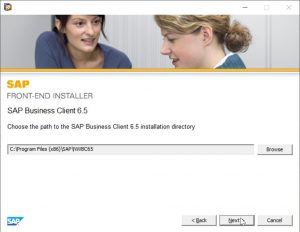Bealach 1. Cumasaigh Mód Sábháilte chun Pasfhocal Riaracháin Windows 10 a Athshocrú
- Cliceáil Power > Atosaigh ar an scáileán logála isteach Windows 10 faoi ghlas agus coinnigh an eochair Shift ag an am céanna.
- Roghnaigh Fabhtcheartú > Ardroghanna > Socruithe Tosaithe.
- Rith an ordú go pras mar riarthóir.
Conas a rachaidh mé isteach i mo ríomhaire glúine má rinne mé dearmad ar an bhfocal faire Windows 10?
Níl ort ach brúigh eochair lógó Windows + X ar do mhéarchlár chun an roghchlár Rochtana Tapa a oscailt agus cliceáil Command Pras (Riarachán). Chun do phasfhocal dearmadta a athshocrú, clóscríobh an t-ordú seo a leanas agus brúigh Iontráil. Cuir d’ainm úsáideora agus do phasfhocal atá ag teastáil faoi seach in ionad account_name agus new_password.
Conas is féidir liom pasfhocal mo ríomhaire a athshocrú gan diosca?
Tosaithe do ríomhaire i Mód Sábháilte ionas gur féidir leat logáil isteach i Windows mar chuntas an Riarthóra ionsuite. Ansin athshocraigh an focal faire do do chuntas faoi ghlas. Céim 1: Tosaigh nó atosaigh do ríomhaire. Brúigh láithreach agus coinnigh F8 chun Advanced Advanced Boot Options a iontráil.
Conas a dhéanfaidh mé mo ríomhaire Windows 10 a athshocrú gan pasfhocal?
Conas Windows 10 a athshocrú gan an focal faire a bheith ar eolas agat
- Agus an eochair “Shift” á bhrú agat ar do mhéarchlár, cliceáil ar an deilbhín Power ar an scáileán agus ansin Atosaigh.
- Tar éis tamaill den eochair Shift a choinneáil brúite, popfaidh an scáileán seo:
- Roghnaigh an rogha Troubleshoot agus bhuail Iontráil.
- Ansin roghnaigh “Bain Gach Rud” ar an scáileán seo a leanas:
Conas is féidir liom mo ríomhaire glúine a dhíghlasáil gan diosca athshocraithe pasfhocal?
Lean na treoracha thíos chun pasfhocal Windows a dhíghlasáil:
- Roghnaigh córas Windows atá ag rith ar do ríomhaire glúine ón liosta.
- Roghnaigh cuntas úsáideora ar mhaith leat a phasfhocal a athshocrú.
- Cliceáil “Athshocraigh” cnaipe chun pasfhocal an chuntais roghnaithe a athshocrú go bán.
- Cliceáil “Atosaigh” agus díphlugáil an diosca athshocraithe chun do ríomhaire glúine a atosú.
Conas is féidir liom pasfhocal a sheachbhóthar ar Windows 10 nuair atá sé faoi ghlas?
Clóscríobh “netplwiz” sa bhosca Rith agus brúigh Iontráil.
- I dialóg na gCuntas Úsáideora, faoi chluaisín Úsáideoirí, roghnaigh cuntas úsáideora a úsáidtear chun logáil isteach go huathoibríoch chuig Windows 10 as sin amach.
- Díthiceáil an rogha “Caithfidh úsáideoirí ainm úsáideora agus pasfhocal a iontráil chun an ríomhaire seo a úsáid”.
- I dialóg aníos, iontráil an focal faire úsáideora roghnaithe agus cliceáil OK.
Conas a dhíghlasálfaidh mé mo phasfhocal Windows 10?
Modh 7: Díghlasáil Windows 10 PC le Diosca Athshocraigh Pasfhocal
- Cuir diosca (CD / DVD, USB, nó Cárta SD) isteach i do ríomhaire.
- Brúigh an eochair Windows + S, clóscríobh Cuntais Úsáideora, agus ansin cliceáil Cuntais Úsáideora.
- Cliceáil Cruthaigh Diosca Athshocraigh Pasfhocal agus roghnaigh Ar Aghaidh.
- Cliceáil ar an roghchlár anuas.
An féidir leat dul isteach i ríomhaire má rinne tú dearmad ar an bhfocal faire?
Leis na saigheadeochracha, roghnaigh Mód Sábháilte agus brúigh an Iontráil eochair. Ar an scáileán baile, cliceáil ar Riarthóir. Mura bhfuil aon scáileán baile agat, clóscríobh Riarthóir agus fág an réimse pasfhocail bán. Mura féidir leat logáil isteach mar d’athraigh tú an focal faire riamh, féach le do thoil ar Modh 2 chun do phasfhocal dearmadta a athshocrú.
Conas a dhíghlasálann tú ríomhaire faoi ghlas?
Modh 1: Nuair a Luann an Teachtaireacht Earráide Tá an Ríomhaire Faoi Ghlas de réir fearainn \ ainm úsáideora
- Brúigh CTRL + ALT + DELETE chun an ríomhaire a dhíghlasáil.
- Clóscríobh an fhaisnéis logála isteach don úsáideoir deireanach atá logáilte isteach, agus ansin cliceáil OK.
- Nuair a imíonn an bosca dialóige Díghlasáil Ríomhaire, brúigh CTRL + ALT + DELETE agus logáil isteach de ghnáth.
Conas is féidir liom mo phasfhocal logála isteach Windows a athshocrú?
Do phasfhocal dearmadta Windows a athshocrú. Tosaigh as an diosca Windows (mura bhfuil ceann agat, is féidir leat ceann a dhéanamh) agus roghnaigh an rogha “Deisiú do ríomhaire” ón gcúinne íochtarach ar chlé. Lean ort go dtí go bhfaighidh tú an rogha an Pras Ordú a oscailt, ar mhaith leat a roghnú.
Conas is féidir liom mo phasfhocal do Windows 10 a aisghabháil?
Faigh Pasfhocal Dearmadta le hUirlisí Do Windows 10
- Logáil isteach leis an gcuntas Riarthóir.
- Painéal Rialaithe Oscailte / Cuntais Úsáideora.
- Roghnaigh Bainistigh cuntas eile.
- Sonraigh an cuntas ar cheart an pasfhocal a athrú dó.
- Roghnaigh Athraigh an focal faire.
- Iontráil an focal faire nua agus cliceáil Athraigh pasfhocal.
Conas is féidir liom mo ríomhaire glúine HP a athshocrú gan pasfhocal riarthóra?
Conas Ríomhaire Glúine HP a Athshocrú go Socruithe Monarcha gan Pasfhocal
- Leid:
- Céim 1: Déan gach feiste agus cábla ceangailte a dhícheangal.
- Céim 2: Cas air nó atosaigh an ríomhaire glúine HP agus brúigh an eochair F11 arís agus arís eile go dtí go dtaispeánfar an scáileán Roghnaigh rogha.
- Céim 3: Ar an scáileán Roghnaigh rogha, cliceáil Troubleshoot.
Conas a bhainim cosaint pasfhocal ó Windows 10?
Ar dtús, cliceáil Roghchlár Tosaigh Windows 10 agus clóscríobh Netplwiz. Roghnaigh an clár atá le feiceáil leis an ainm céanna. Tugann an fhuinneog seo rochtain duit ar chuntais úsáideora Windows agus ar go leor rialuithe pasfhocal. Ar dheis ag an mbarr tá seicmharc in aice leis an rogha lipéadaithe Ní mór d’úsáideoirí ainm úsáideora agus pasfhocal a iontráil chun an ríomhaire seo a úsáid. "
Conas is féidir liom an scáileán logála isteach ar Windows 10 a sheachbhóthar?
Bealach 1: Scipeáil scáileán logála isteach Windows 10 le netplwiz
- Brúigh Win + R chun an bosca Rith a oscailt, agus “netplwiz” a iontráil.
- Díthiceáil “Caithfidh úsáideoir ainm úsáideora agus pasfhocal a iontráil chun an ríomhaire a úsáid”.
- Cliceáil Cuir Iarratas isteach agus má tá dialóg aníos ann, deimhnigh an cuntas úsáideora le do thoil agus cuir isteach a phasfhocal.
Conas is féidir liom an focal faire áitiúil ar Windows 10 a sheachthreorú?
Logáil isteach Windows 10 gan pasfhocal - déan é a sheachthreorú le 9 leideanna
- Brúigh “Windows + R” chun Rith a oscailt, ar an gcineál bosca téacs i: netplwiz, agus ansin brúigh “Iontráil”.
- Ar an leathanach Sínigh isteach go huathoibríoch, iontráil “Ainm úsáideora”, “Pasfhocal”, agus “Deimhnigh Pasfhocal”, cliceáil ar “OK”.
Conas a sheachnaíonn tú pasfhocal ar ríomhaire?
Brúigh an eochair Windows + R chun an bosca ordaithe Rith a sheoladh. Clóscríobh netplwiz agus bhuail Iontráil. I mbosca dialóige na gCuntas Úsáideora, roghnaigh an t-úsáideoir ar mhaith leat logáil isteach go huathoibríoch ann, agus dícheangail an rogha “Caithfidh úsáideoirí ainm úsáideora agus pasfhocal a iontráil chun an ríomhaire seo a úsáid”. Cliceáil OK.
Conas a athshocraíonn tú do phasfhocal Windows?
Athshocraigh do phasfhocal
- Roghnaigh an cnaipe Tosaigh.
- Ar an táb Úsáideoirí, faoi Úsáideoirí don ríomhaire seo, roghnaigh ainm an chuntais úsáideora, agus ansin Athshocraigh Pasfhocal.
- Clóscríobh an focal faire nua, deimhnigh an focal faire nua, agus ansin roghnaigh OK.
Conas a dhéanfaidh mé mo ríomhaire glúine Windows 10 a athshocrú gan pasfhocal?
Conas Ríomhaire Glúine Windows 10 a Athshocrú gan Pasfhocal
- Téigh go roghchlár Tosaigh, cliceáil ar “Settings”, roghnaigh “Nuashonraigh & Slándáil”.
- Cliceáil ar an táb “Recovery”, agus ansin cliceáil ar an gcnaipe “Get start” faoi Athshocraigh an ríomhaire seo.
- Roghnaigh “Coinnigh mo chuid comhad” nó “Bain gach rud”.
- Cliceáil ar “Ar Aghaidh” chun an ríomhaire seo a athshocrú.
Conas is féidir liom dul isteach i mo ríomhaire glúine gan pasfhocal?
Úsáid cuntas an riarthóra i bhfolach
- Tosaigh (nó ath-thosnaigh) do ríomhaire agus brúigh F8 arís agus arís eile.
- Ón roghchlár atá le feiceáil, roghnaigh Mód Sábháilte.
- Eochair i “Riarthóir” in Ainm Úsáideora (tabhair faoi deara an caipiteal A), agus fág an focal faire bán.
- Ba chóir duit a bheith logáilte isteach i mód sábháilte.
- Téigh go dtí an Painéal Rialaithe, ansin Cuntais Úsáideora.
Conas is féidir liom Windows 10 atá faoi ghlas a dhíghlasáil?
Díghlasálann tú do ríomhaire trí logáil isteach arís (le do NetID agus do phasfhocal). Brúigh agus coinnigh eochair lógó Windows ar do mhéarchlár (ba cheart go mbeadh an eochair seo le feiceáil in aice leis an eochair Alt), agus ansin brúigh an eochair L. Beidh do ríomhaire faoi ghlas, agus taispeánfar scáileán logála isteach Windows 10.
Conas a dhíghlasálann tú ríomhaire glúine HP gan an focal faire?
Cuid 1. Conas Ríomhaire Glúine HP a Dhíghlasáil gan Diosca trí Bhainisteoir Aisghabhála HP
- Cumhacht as do ríomhaire glúine, fan cúpla nóiméad agus ansin cas air.
- Coinnigh ort ag brú cnaipe F11 ar do mhéarchlár agus roghnaigh “HP Recovery Manager” agus fan go mbeidh an clár luchtaithe.
- Lean ar aghaidh leis an gclár agus roghnaigh “System Recovery”.
Conas a dhíghlasálfaidh mé mo scáileán ar Windows 10?
Conas an scáileán glasála a dhíchumasú san eagrán Pro de Windows 10
- Cliceáil ar dheis ar an gcnaipe Tosaigh.
- Cliceáil Cuardaigh.
- Clóscríobh gpedit agus bhuail Iontráil ar do mhéarchlár.
- Teimpléid Riaracháin cliceáil dúbailte.
- Painéal Rialaithe cliceáil dúbailte.
- Cliceáil Pearsanú.
- Cliceáil faoi dhó Ná taispeáin an scáileán glasála.
- Cliceáil Cumasaithe.
Conas a athróidh mé mo phasfhocal logála isteach i Windows 10?
Chun Pasfhocal a Athrú / Socraigh
- Cliceáil ar an gcnaipe Tosaigh ag bun na láimhe clé de do scáileán.
- Cliceáil Socruithe ón liosta ar chlé.
- Roghnaigh Cuntais.
- Roghnaigh roghanna Sínigh Isteach ón roghchlár.
- Cliceáil ar Athraigh faoi Athraigh pasfhocal do chuntais.
Conas is féidir liom mo phasfhocal a athshocrú ar mo ríomhaire HP?
Athshocraigh do ríomhaire nuair a theipeann ar gach rogha eile
- Ar an scáileán sínithe isteach, brúigh agus coinnigh an eochair Shift, cliceáil an deilbhín cumhachta, roghnaigh Atosaigh, agus lean ar aghaidh ag brú an eochair Shift go dtí go dtaispeánann an scáileán Roghnaigh rogha.
- Cliceáil Troubleshoot.
- Cliceáil Athshocraigh an ríomhaire seo, agus ansin cliceáil Bain gach rud.
Conas is féidir liom mo phasfhocal a athshocrú?
Má theastaíonn cabhair uait chun do phasfhocal a athshocrú, is féidir linn cabhrú trí nasc a sheoladh chugat chun é a athshocrú.
- Tabhair cuairt ar Pasfhocal Dearmadta.
- Cuir isteach an seoladh ríomhphoist nó an t-ainm úsáideora ar an gcuntas.
- Roghnaigh Cuir isteach.
- Seiceáil do bhosca isteach le haghaidh ríomhphoist athshocraithe pasfhocal.
- Cliceáil ar an URL a chuirtear ar fáil sa ríomhphost agus cuir isteach pasfhocal nua.
Grianghraf san alt le “SAP” https://www.newsaperp.com/en/blog-sapgui-sap-gui-installation-steps-750